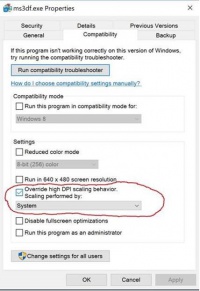ModelSmart3D (MS3D) : Différence entre versions
m (→Extrême lenteur de fonctionnement) |
(→FAQ) |
||
| (12 révisions intermédiaires par 2 utilisateurs non affichées) | |||
| Ligne 1 : | Ligne 1 : | ||
__NOTOC__ | __NOTOC__ | ||
[[Fichier:cd-ms3d_04.jpg|droite|300px]] | [[Fichier:cd-ms3d_04.jpg|droite|300px]] | ||
| + | |||
| + | <big> | ||
| + | '''Pour installer le logiciel''' double cliquez sur le fichier « SetupModelSmart3df.msi » <br/> | ||
| + | ''Sur Windows 10 vous risquez d’avoir une fenêtre indiquant que Windows protège votre ordinateur. Veuillez cliquer sur « informations complémentaires » puis sur « Exécuter quand même » afin de lancer l’installation.'' <br/> | ||
| + | A l’issue de l’installation veuillez copier les fichiers glu32.dll et opengl32.dll (qui font partie du téléchargement) dans le dossier d'installation "ModelSmart3D" (C:\Program Files (x86)\A4\ModelSmart3Df).<br/> | ||
| + | Le Manuel d’utilisation du logiciel est disponible dans le dossier d'installation "ModelSmart3D" (C:\Program Files (x86)\A4\ModelSmart3Df <br/> | ||
| + | Une fois le logiciel lancé, vous pouvez ouvrir des modèle de structures à partir du dossier « Bibliothèque ». | ||
| + | |||
| + | |||
| + | En cas de soucis d'installation ou d'utilisation du logiciel, veuillez nous contacter par e-mail à l'adresse techno@a4.fr en précisant vos coordonnées et en joignant tous les éléments utiles pour traiter votre demande dans les meilleurs délais. | ||
| + | |||
== '''Notices''' == | == '''Notices''' == | ||
| − | * [https://www.a4.fr/experimentations-et-realisations/habitat-et-ouvrages/modelsmart-3d.html Aller sur la page produit sur A4.fr] | + | * [https://www.a4.fr/experimentations-et-realisations/habitat-et-ouvrages/ossatures/modelsmart-3d.html Aller sur la page produit sur A4.fr] |
| − | * [ | + | * [https://www.a4telechargement.fr/CD-MS3D/CD-MS3D_Notice_mise_en_service.pdf Notice de mise en service] |
| − | * [ | + | * [https://www.a4telechargement.fr/CD-MS3D/Manuel_utilisateur_MS3Df.pdf Manuel utilisateur complet] |
== '''Tutoriels vidéos''' == | == '''Tutoriels vidéos''' == | ||
| Ligne 10 : | Ligne 21 : | ||
* [https://www.youtube.com/watch?v=m2UrPJYx3bg Ajouter des appuis] | * [https://www.youtube.com/watch?v=m2UrPJYx3bg Ajouter des appuis] | ||
* [https://www.youtube.com/watch?v=sDvaVorZxnI Ajouter des membrures] | * [https://www.youtube.com/watch?v=sDvaVorZxnI Ajouter des membrures] | ||
| − | * [https://www.youtube.com/watch?v=0hZvie3F0Ig Dupliquer un | + | * [https://www.youtube.com/watch?v=0hZvie3F0Ig Dupliquer un nœud] |
| − | * [https://www.youtube.com/watch?v=6ESJ2p5hJqI Positionner un | + | * [https://www.youtube.com/watch?v=6ESJ2p5hJqI Positionner un nœud] |
| − | + | ||
| − | + | ||
| − | + | ||
| − | + | ||
| − | + | ||
| − | + | ||
| − | + | ||
| − | + | ||
| − | + | ||
| − | + | ||
| − | + | ||
| − | + | ||
| − | + | ||
| − | + | ||
| − | + | ||
| − | + | ||
| − | + | ||
| − | + | ||
| − | + | ||
| − | + | ||
== '''FAQ''' == | == '''FAQ''' == | ||
=== Compatibilité === | === Compatibilité === | ||
| − | Windows XP, 7, 8, 10 (32 et 64 bits) | + | Windows XP, 7, 8, 10, 11 (32 et 64 bits) |
=== Extrême lenteur de fonctionnement === | === Extrême lenteur de fonctionnement === | ||
[[Fichier:FAQ MS3D 01.jpg|200px|''Paramétrages''|vignette|droite]] | [[Fichier:FAQ MS3D 01.jpg|200px|''Paramétrages''|vignette|droite]] | ||
Visualisation 3D, déplacement des nœuds, positionnement des membrures, … | Visualisation 3D, déplacement des nœuds, positionnement des membrures, … | ||
| − | * Selon les versions de Windows (en particulier Windows 10),copier les fichiers '''glu32.dll et opengl32.dll''' du | + | * Selon les versions de Windows (en particulier Windows 10),copier les fichiers '''glu32.dll et opengl32.dll''' du CD d'installation dans le dossier d'installation "ModelSmart3D" (C:\Program Files (x86)\A4\ModelSmart3Df). |
* Il est parfois nécessaire de modifier les paramétrages par défaut du fichier exécutable ModelSmart3D. Editer les propriétés du fichier ms3df.exe et cocher la case indiquée sur la photo ci-contre (photo ''Paramétrages''). | * Il est parfois nécessaire de modifier les paramétrages par défaut du fichier exécutable ModelSmart3D. Editer les propriétés du fichier ms3df.exe et cocher la case indiquée sur la photo ci-contre (photo ''Paramétrages''). | ||
Version actuelle en date du 27 novembre 2025 à 15:36
Pour installer le logiciel double cliquez sur le fichier « SetupModelSmart3df.msi »
Sur Windows 10 vous risquez d’avoir une fenêtre indiquant que Windows protège votre ordinateur. Veuillez cliquer sur « informations complémentaires » puis sur « Exécuter quand même » afin de lancer l’installation.
A l’issue de l’installation veuillez copier les fichiers glu32.dll et opengl32.dll (qui font partie du téléchargement) dans le dossier d'installation "ModelSmart3D" (C:\Program Files (x86)\A4\ModelSmart3Df).
Le Manuel d’utilisation du logiciel est disponible dans le dossier d'installation "ModelSmart3D" (C:\Program Files (x86)\A4\ModelSmart3Df
Une fois le logiciel lancé, vous pouvez ouvrir des modèle de structures à partir du dossier « Bibliothèque ».
En cas de soucis d'installation ou d'utilisation du logiciel, veuillez nous contacter par e-mail à l'adresse techno@a4.fr en précisant vos coordonnées et en joignant tous les éléments utiles pour traiter votre demande dans les meilleurs délais.
Notices
Tutoriels vidéos
FAQ
Compatibilité
Windows XP, 7, 8, 10, 11 (32 et 64 bits)
Extrême lenteur de fonctionnement
Visualisation 3D, déplacement des nœuds, positionnement des membrures, …
- Selon les versions de Windows (en particulier Windows 10),copier les fichiers glu32.dll et opengl32.dll du CD d'installation dans le dossier d'installation "ModelSmart3D" (C:\Program Files (x86)\A4\ModelSmart3Df).
- Il est parfois nécessaire de modifier les paramétrages par défaut du fichier exécutable ModelSmart3D. Editer les propriétés du fichier ms3df.exe et cocher la case indiquée sur la photo ci-contre (photo Paramétrages).
- Il faut parfois ajuster les paramètres par défaut de la carte graphique en agissant sur les options qui concernent la gestion de la 3D (paramètres OpenGL, accélération graphique,…). Ces paramètres varient d’une carte à l’autre, l’installation de pilotes les plus récents de la carte graphique peut aussi être une solution.
Les lenteurs de fonctionnement persistent malgré l’application des points ci-dessus
Il vous sera demandé de nous communiquer les informations suivantes via technicien.sav@a4.fr :
- Système d’exploitation (Windows XP, 7, etc.),
- Configuration / type / marque de la machine (PC portable, PC de bureau, en réseau, …),
- Fabricant / Modèle de la carte graphique,
- Copie d’écran des paramétrages des propriétés de la carte,
- Copie d’écran des paramétrages des propriétés d’affichage si la gestion graphique est intégrée sur la carte mère du PC (PC portable en général).